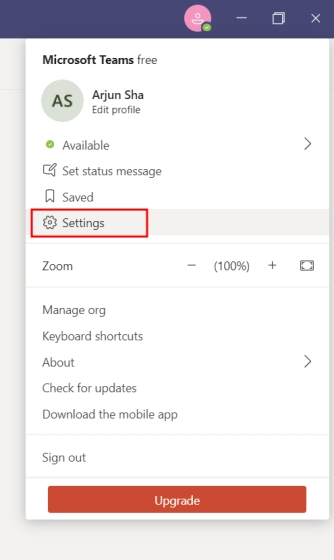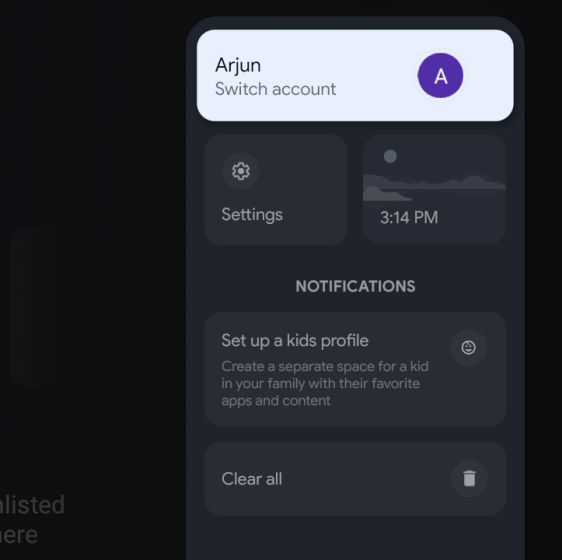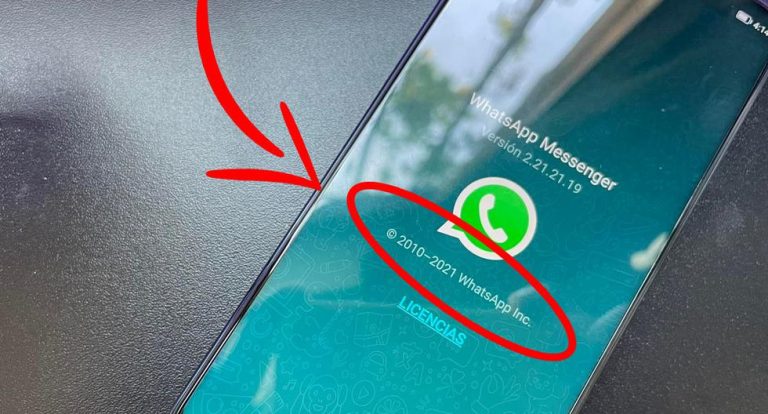Apple Watch застряли на логотипе Apple? 9 способов исправить это! (Работающий)
Как и в iOS, в watchOS также было немало неприятных проблем. Вероятно, самая неприятная проблема, с которой в тот или иной момент сталкивались многие пользователи, — это та, из-за которой Apple Watch зависают на логотипе Apple. Черный экран смерти полностью делает часы бесполезными, тем самым вынуждая искать решение как можно скорее. Если вы, к сожалению, столкнулись с этой самой ситуацией, ознакомьтесь с этими лучшими способами, чтобы исправить зависание Apple Watch из-за проблемы с логотипом Apple.
Независимо от того, используете ли вы старые Apple Watch с watchOS 7 или Apple Watch с последней версией watchOS 8, мы включили в наше руководство шаги, применимые к любым Apple Watch. Мы также расположили шаги по устранению неполадок в порядке от способов, которые просты в использовании и не приведут к потере данных, до способов, которые представляют собой прямой сброс Apple Watch к заводским настройкам.
Таким образом, я бы рекомендовал вам следовать этому руководству шаг за шагом. Однако, если вы предпочитаете пойти дальше и попробовать метод, который кажется вам наиболее многообещающим, вы можете использовать оглавление ниже, чтобы упростить переход к нему.
1. Поместите Apple Watch на магнитное зарядное устройство.
Иногда все, что вам нужно сделать, чтобы избавиться от застрявшего логотипа Apple, — это просто поместить Apple Watch на магнитное зарядное устройство. Итак, попробуйте этот трюк, чтобы проверить, нормально ли загружаются умные часы.
Программы для Windows, мобильные приложения, игры - ВСЁ БЕСПЛАТНО, в нашем закрытом телеграмм канале - Подписывайтесь:)

2. Дайте обновлению/восстановлению программного обеспечения немного больше времени для завершения
Если вы устанавливали обновление программного обеспечения, скорее всего, часы не застряли на логотипе Apple, а просто завершают обновление перед загрузкой. В таком случае вы должны дать часам достаточно времени, чтобы завершить обновление. Однако, если логотип Apple не исчез через чрезмерное количество времени, вам следует рассмотреть возможность использования одного из приведенных ниже шагов, чтобы попытаться разобраться.
3. Удалить файлы обновления программного обеспечения
Если, дав часам достаточно времени для завершения обновления, вы все еще смотрите на логотип Apple и больше ничего не происходит, попробуйте удалить файлы обновления. Вы можете не знать об этом, но на самом деле вы можете удалить файлы обновления программного обеспечения со своих Apple Watch. Вот как:
- Откройте приложение «Часы» на своем iPhone и перейдите в раздел «Мои часы», если он не открыт по умолчанию.
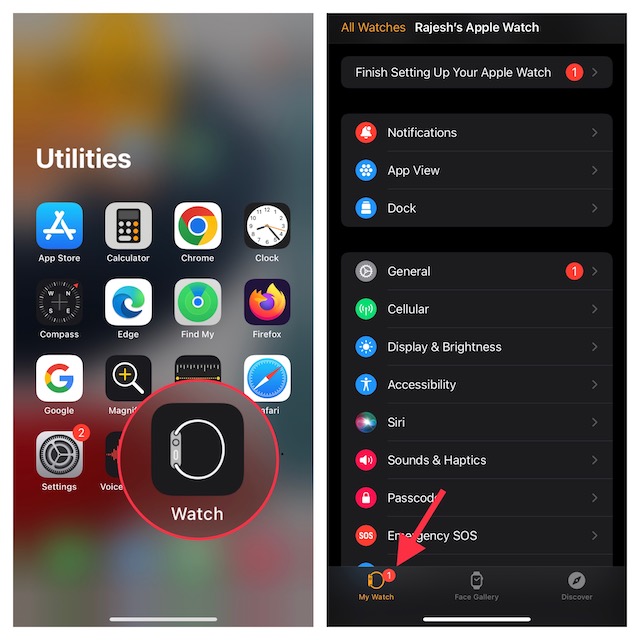
- Теперь перейдите в Общие -> Хранилище.
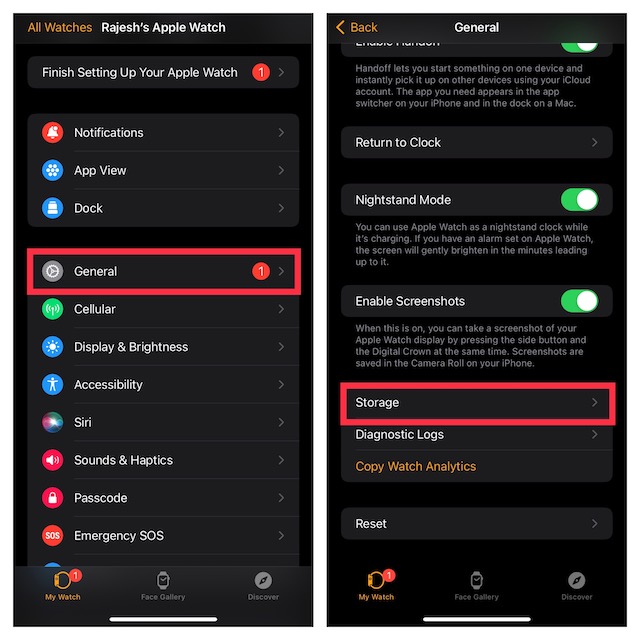
- Нажмите «Обновление программного обеспечения», а затем «Удалить файл обновления».
Теперь, когда вы удалили файл обновления программного обеспечения, попробуйте переустановить обновление программного обеспечения на Apple Watch. Надеюсь, это исправит ситуацию. Если нет, то пришло время попробовать что-то еще.
4. Перезагрузите Apple Watch.
Старая пословица о том, что «вы выключили его и снова включили», является клише по какой-то причине — она работает в большинстве случаев. Поэтому первое, что вы должны попробовать при случайных сбоях и проблемах с часами Apple, таких как застревание часов на логотипе Apple, — это быстрый перезапуск.
- На Apple Watch нажмите и удерживайте боковую кнопку, пока ползунок выключения не появится на экране.
- Теперь перетащите ползунок отключения питания, чтобы выключить Apple Watch.
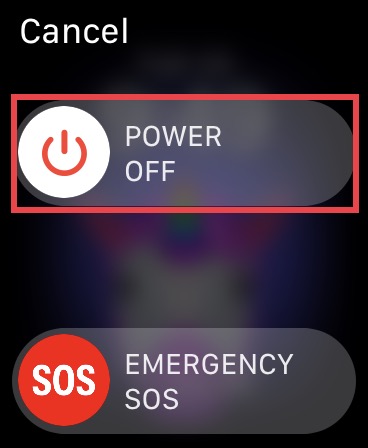
- Подождав несколько секунд, снова нажмите боковую кнопку, чтобы перезапустить часы.
Если ваши Apple Watch запускаются нормально, проблема решена. Однако, если Apple Watch застряли на логотипе Apple даже сейчас, пришло время попробовать что-то еще.
5. Используйте «Локатор», чтобы исправить зависание Apple Watch на логотипе Apple.
Приложение «Найти меня» на вашем iPhone может быть полезно не только для поиска ваших близких и подключенных устройств. Иногда это может помочь вам решить проблему с зависанием Apple Watch на логотипе Apple. Правда, это довольно необычно, но многие пользователи сообщают, что это помогло им решить ту же проблему, так почему бы не попробовать, верно? Вот что вы должны сделать.
- Откройте приложение «Локатор» на своем iPhone и коснитесь вкладки «Устройства».

- Теперь вам может понадобиться потянуть дескриптор устройств, чтобы показать все подключенные устройства. Затем коснитесь Apple Watch и нажмите «Воспроизвести звук».
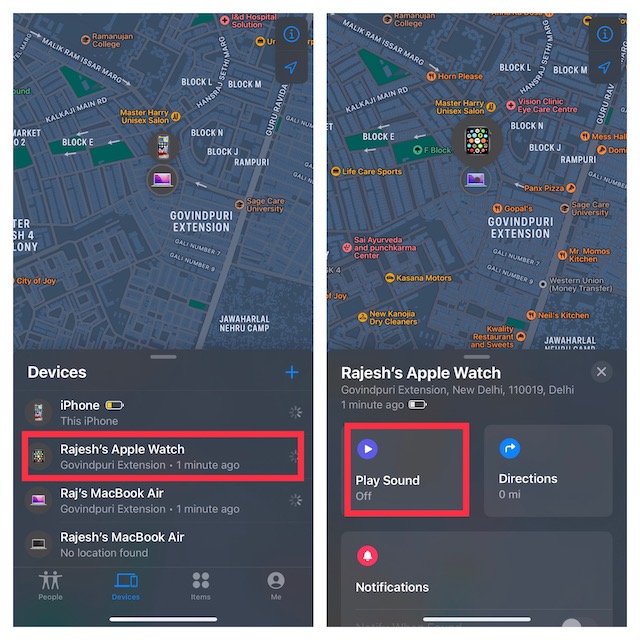
Часто, когда на Apple Watch отправляется команда на воспроизведение звука, они «размораживаются» и начинают нормально работать. Даже если этот метод не работает для вас, не беспокойтесь, потому что есть еще много других исправлений. Продолжай читать.
Примечание:
- В watchOS 8.5 или более поздней версии и iOS 15.4 или более поздней версии вы можете восстановить заблокированные Apple Watch с помощью сопряженного iPhone. До введения этой удобной функции самостоятельного ремонта пользователям Apple Watch приходилось посещать ремонтный центр Apple, чтобы отремонтировать часы. Если ваши Apple Watch кажутся мертвыми, перейдите к подробному руководству по ремонту часов.
6. Аппаратный сброс ваших часов
Аппаратный сброс (также известный как принудительный перезапуск) весьма эффективен, когда речь идет об устранении различных проблем с watchOS.
- Удерживайте цифровую корону и боковую кнопку одновременно в течение нескольких секунд, пока ваши Apple Watch не загрузятся в обычном режиме.

Еще раз, если ваши часы теперь начали работать нормально, вам больше ничего не нужно делать. Просто дышите свободно, зная, что избавили себя от значительных проблем, и продолжайте.
7. Обновление программного обеспечения
Если вам все еще не удалось исправить застрявшие Apple Watch на логотипе Apple, пришло время проверить, есть ли какие-либо ожидающие обновления программного обеспечения. Apple периодически выпускает обновления watchOS с улучшениями производительности, исправлениями ошибок и улучшениями безопасности.
Рекомендуется устанавливать обновления как можно скорее, но если вы этого не сделали, обновление может помочь вам избавиться от любых сбоев, из-за которых ваши Apple Watch зависают в цикле загрузки.
- Перейдите в приложение «Часы» на сопряженном iPhone и убедитесь, что выбрана вкладка «Мои часы» в левом нижнем углу. Теперь нажмите Общие.
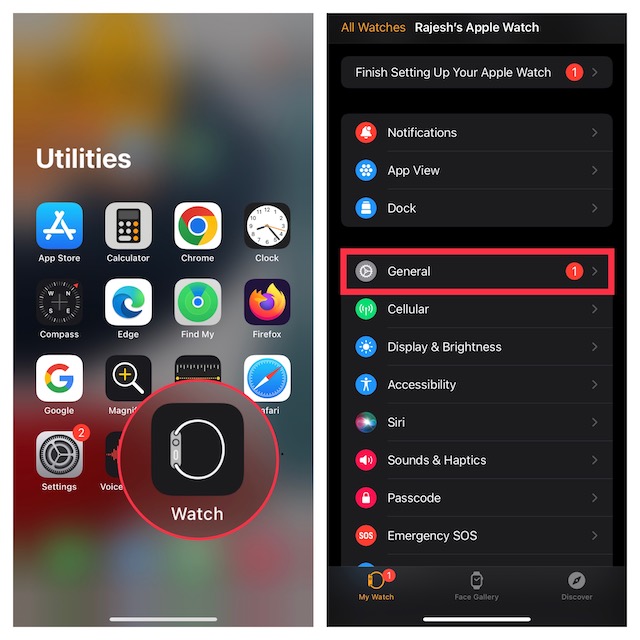
- Затем нажмите «Обновление программного обеспечения», а затем загрузите и установите последнюю версию программного обеспечения.
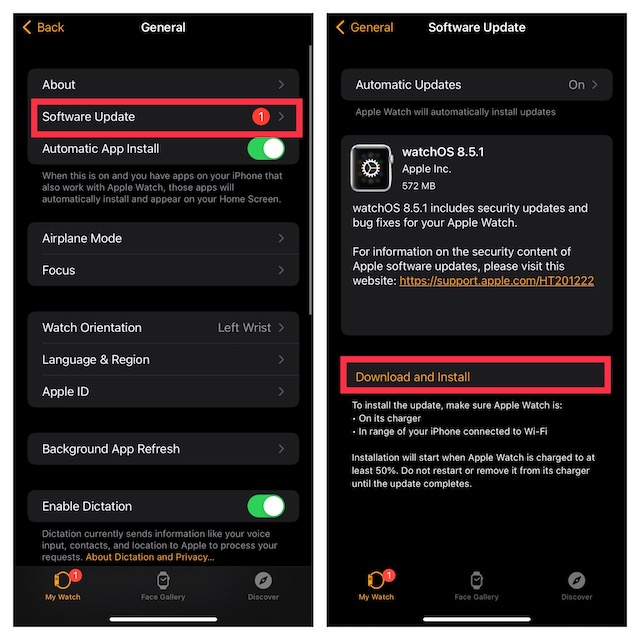
Примечание. Apple Watch можно обновить из самих часов. Однако, поскольку мы рассматриваем ситуацию, когда ваши Apple Watch застряли на логотипе Apple, вы не сможете обновить их таким образом.
8. Сотрите свои Apple Watch
Перепробовали все остальное в списке, но не получили удовольствия? Возможно, пришло время восстановить заводские настройки Apple Watch. Это довольно экстремальное решение, но оно обычно решает практически любую проблему, с которой вы можете столкнуться. Более того, вам даже не нужно беспокоиться о резервном копировании Apple Watch, потому что watchOS автоматически создает резервную копию ваших данных, когда вы отключаете Apple Watch.
- На сопряженном iPhone откройте приложение Watch и коснитесь «Основные».
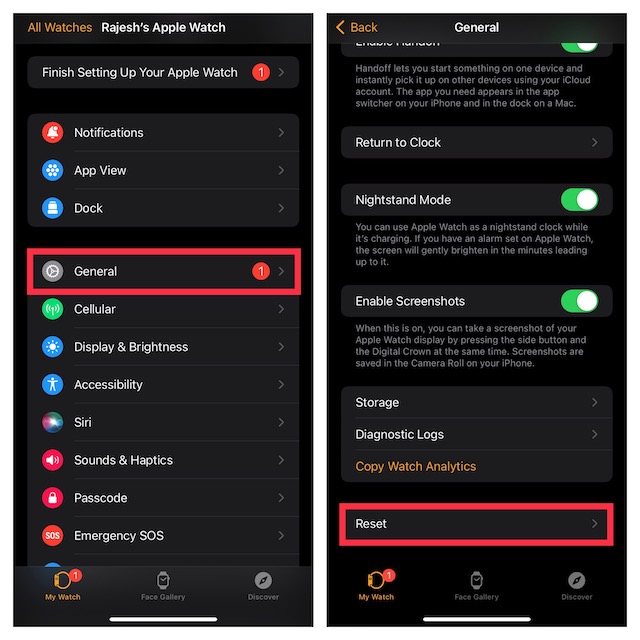
- Прокрутите вниз и выберите «Сброс». Затем нажмите «Стереть содержимое и настройки Apple Watch». Обязательно нажмите «Удалить все содержимое и настройки» для подтверждения.
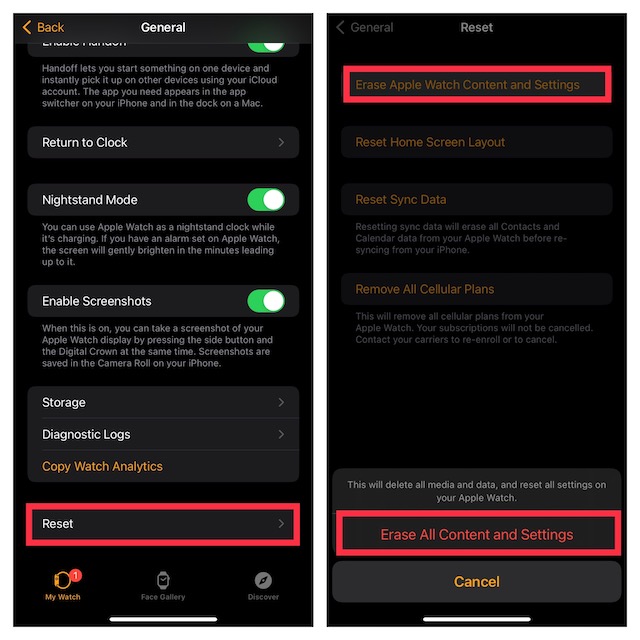
После того, как ваши Apple Watch будут стерты, вам придется снова настроить Apple Watch. Надеюсь, это должно решить проблему, с которой вы столкнулись.
9. Обратитесь в службу поддержки Apple
Если после сброса настроек ваши Apple Watch по-прежнему застряли на логотипе Apple, пришло время обратиться за помощью к Apple. Обратитесь в службу поддержки Apple (посещать) немедленно, и они должны быть в состоянии помочь вам с шагами по устранению неполадок, а также сдать ваши часы для ремонта.
Легко исправить Apple Watch, застрявшие на логотипе Apple
Ну, это были способы, которыми вы можете попытаться исправить Apple Watch, застрявшие на логотипе Apple. Надеюсь, вы смогли добиться идеальной работы своих умных часов с помощью упомянутых нами исправлений. Если это так, сообщите нам, какой метод сработал для вас, а если нет, расскажите, что служба поддержки Apple сообщила вам о проблеме и как они ее исправили. Тем временем ознакомьтесь с нашей статьей о лучших советах по Apple Watch, а также с подробным руководством по значкам Apple Watch.